Jak wykonać kopię zapasową iPhone’a X? 3 różne sposoby
Każdy użytkownik smartfona wie, jak ważne jest tworzenie kopii zapasowych ważnych danych. Jeśli nie chcesz stracić swoich zdjęć, filmów, kontaktów, wiadomości ani jakiejkolwiek zawartości na swoim iPhonie X, ważne jest, aby dowiedzieć się, jak wykonać kopię zapasową iPhone’a X. Jeśli masz zupełnie nowy iPhone X, to powinieneś wyrobić sobie nawyk regularnego wykonywania kopii zapasowej. Po utworzeniu kopii zapasowej iPhone’a X możesz ją łatwo przywrócić, aby odzyskać kopię zapasową danych. W tym poście nauczymy Cię, jak wykonać kopię zapasową iPhone’a X na iCloud oraz w lokalnej pamięci masowej za pośrednictwem iTunes i DrFoneTool.
Część 1: Jak wykonać kopię zapasową iPhone’a X na iCloud?
Domyślnie każdy użytkownik iPhone’a otrzymuje bezpłatną pamięć 5 GB na iCloud. Później możesz rozszerzyć tę przestrzeń, kupując więcej miejsca. Podobnie jak inne popularne urządzenia z systemem iOS, możesz również wykonać kopię zapasową iPhone’a X na iCloud. Bez podłączania iPhone’a do systemu możesz po prostu wykonać jego kompleksową kopię zapasową. Możesz nawet włączyć opcję zaplanowanego automatycznego tworzenia kopii zapasowych. Później plik kopii zapasowej iCloud może zostać użyty do przywrócenia urządzenia. Aby dowiedzieć się, jak wykonać kopię zapasową iPhone’a X na iCloud, wykonaj następujące kroki:
- 1. Odblokuj iPhone’a X i przejdź do opcji Ustawienia> iCloud.
- 2. Stuknij opcję „Kopia zapasowa” i upewnij się, że kopia zapasowa iCloud jest włączona.
- 3. Ponadto możesz tutaj włączyć lub wyłączyć opcję tworzenia kopii zapasowej dla dowolnego rodzaju treści.
- 4. Aby wykonać natychmiastową kopię zapasową, dotknij przycisku „Utwórz kopię zapasową”.
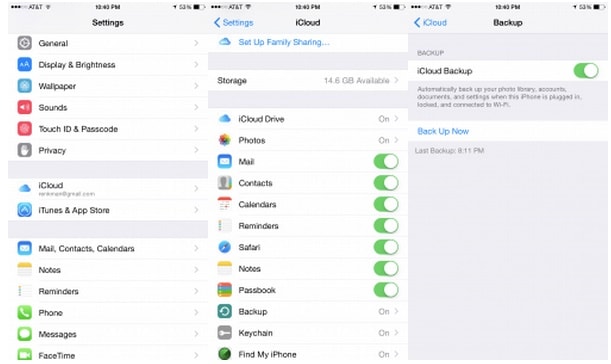
Zanim przejdziesz dalej, upewnij się, że masz stabilne połączenie internetowe. Wykonanie kopii zapasowej iPhone’a X na iCloud może trochę potrwać, a duża część użycia sieci również zostanie zużyta w tym procesie.
Część 2: Jak wykonać kopię zapasową iPhone’a X na iTunes?
Możesz także skorzystać z pomocy iTunes, aby wykonać kopię zapasową iPhone’a X bez żadnych problemów. Mimo że nie będziesz w stanie wykonać selektywnej kopii zapasowej, jest to bardziej oszczędzający czas proces niż iCloud. Korzystając z pomocy iTunes, możesz wykonać kopię zapasową urządzenia na iCloud lub w lokalnej pamięci masowej. Możesz dowiedzieć się, jak wykonać kopię zapasową iPhone’a X przez iTunes, wykonując następujące czynności:
- 1. Na początek uruchom zaktualizowaną wersję iTunes. Jeśli iTunes, którego używasz, nie jest zaktualizowany, może nie wykryć Twojego iPhone’a X.
- 2. Poczekaj chwilę, aż iTunes wykryje Twój telefon. Możesz po prostu przejść do ikony urządzenia i wybrać iPhone’a X.
- 3. Następnie przejdź do sekcji „Podsumowanie” z lewego panelu, aby uzyskać wszystkie opcje związane z urządzeniem.
- 4. W sekcji „Kopia zapasowa” możesz wykonać kopię zapasową urządzenia (lub ją przywrócić).
- 5. W tym miejscu możesz wybrać, czy chcesz wykonać kopię zapasową na iCloud, czy w lokalnej pamięci masowej.
- 6. Po dokonaniu wyboru kliknij przycisk „Utwórz kopię zapasową”, aby przygotować plik kopii zapasowej zawartości.
- 7. Poczekaj chwilę, aż iTunes wykona kopię zapasową danych urządzenia. Później przejdź do Preferencji iTunes> Urządzenia i sprawdź najnowszy plik kopii zapasowej.
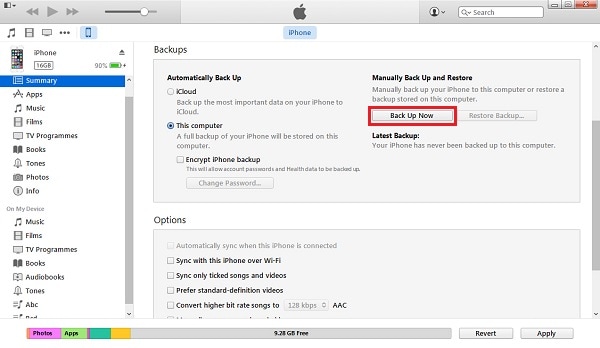

Część 3: Jak wykonać kopię zapasową iPhone’a X selektywnie za pomocą DrFoneTool?
Jeśli chcesz wykonać selektywną kopię zapasową swoich danych, możesz po prostu skorzystać z pomocy DrFoneTool iOS Kopia zapasowa i przywracanie danych. Część zestawu narzędzi DrFoneTool zapewnia w 100% bezpieczne i niezawodne wyniki podczas wykonywania kopii zapasowej iPhone’a X. Narzędzie jest już kompatybilne ze wszystkimi wiodącymi wersjami iOS (w tym iOS 13). Możesz po prostu podłączyć iPhone’a X i jednym kliknięciem wykonać kopię zapasową danych. Aplikacji można również użyć do przywrócenia kopii zapasowej na telefonie iPhone X lub dowolnym innym urządzeniu.
DrFoneTool iOS Data Backup and Restore obsługuje prawie każdy rodzaj treści, taki jak zdjęcia, filmy, audio, wiadomości, kontakty, dzienniki połączeń, notatki i inne. Posiada dedykowaną aplikację desktopową dla systemów Mac i Windows. Użytkownicy nie doświadczą żadnej utraty danych ani kompresji podczas korzystania z tego narzędzia. W przeciwieństwie do iTunes lub iCloud, będziesz mógł wybrać rodzaj danych, które chcesz wykonać. Możesz po prostu wykonać następujące kroki, aby dowiedzieć się, jak wykonać kopię zapasową iPhone’a X za pomocą DrFoneTool.

DrFoneTool – Kopia zapasowa telefonu (iOS)
Tworzenie kopii zapasowych i przywracanie danych iOS staje się elastyczne.
- Jedno kliknięcie, aby wykonać kopię zapasową całego urządzenia iOS na komputerze.
- Umożliwia podgląd i przywracanie dowolnego elementu z kopii zapasowej na urządzenie.
- Eksportuj, co chcesz, z kopii zapasowej na komputer.
- Brak utraty danych na urządzeniach podczas przywracania.
- Selektywne tworzenie kopii zapasowych i przywracanie dowolnych danych.
- Obsługiwany iPhone X / 8 / 7 / SE / 6 / 6 Plus / 6s / 6s Plus / 5s / 5c / 5 / 4 / 4 z systemem iOS od 13 do 4
- W pełni kompatybilny z Windows 10 lub Mac 10.15.
1. Najpierw pobierz DrFoneTool na swój system Windows lub Mac. Zainstaluj go w swoim systemie, postępując zgodnie z instrukcjami wyświetlanymi na ekranie.
2. Podłącz iPhone’a X do systemu i uruchom aplikację komputerową DrFoneTool. Ze wszystkich dostarczonych opcji wybierz ‘Kopia zapasowa telefonu’, aby wykonać kopię zapasową iPhone’a X.

3. Interfejs pozwoli Ci wybrać rodzaj danych, które chcesz skopiować. Jeśli chcesz wykonać pełną kopię zapasową urządzenia, włącz opcję „Zaznacz wszystko”. W przeciwnym razie możesz po prostu wybrać rodzaj zawartości, którą chcesz skopiować.

4. Po dokonaniu wyboru kliknij przycisk „Kopia zapasowa”, aby kontynuować.
5. Usiądź wygodnie i zrelaksuj się, ponieważ aplikacja wykona kopię zapasową wybranej przez Ciebie zawartości iPhone’a X. Upewnij się, że urządzenie nie zostanie odłączone podczas procesu. Możesz także zobaczyć postęp z ekranu.

6. Gdy cały proces zakończy się pomyślnie, zostaniesz o tym powiadomiony. W natywnym interfejsie aplikacji możesz również po prostu wyświetlić podgląd kopii zapasowej. Zostałby podzielony na różne kategorie.

Po zakończeniu procesu możesz po prostu bezpiecznie odłączyć urządzenie i używać go zgodnie ze swoimi potrzebami.
Teraz, gdy wiesz, jak wykonać kopię zapasową iPhone’a X na różne sposoby, z pewnością będziesz w stanie zabezpieczyć swoje dane. Po prostu skorzystaj z wybranej opcji tworzenia kopii zapasowej iPhone’a X na iCloud, iTunes lub za pośrednictwem DrFoneTool. Zalecamy DrFoneTool, aby wykonać selektywną kopię zapasową danych w szybki i niezawodny sposób. Jest to niezwykłe narzędzie i z pewnością ułatwi Ci bezproblemowe zarządzanie danymi Twojego iPhone’a.
Ostatnie Artykuły:

